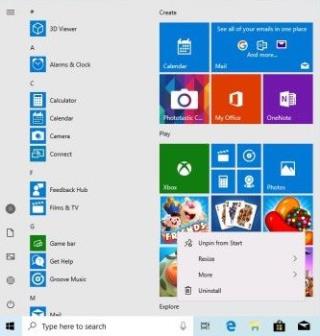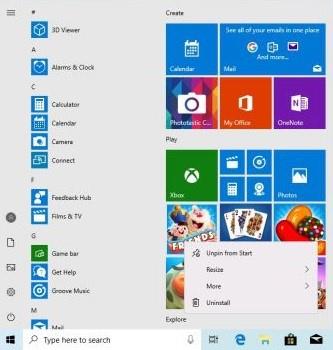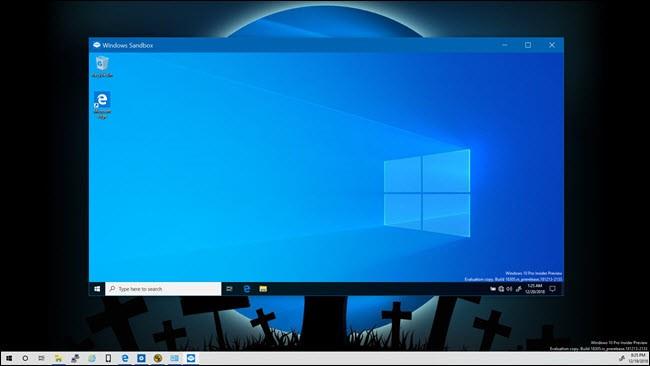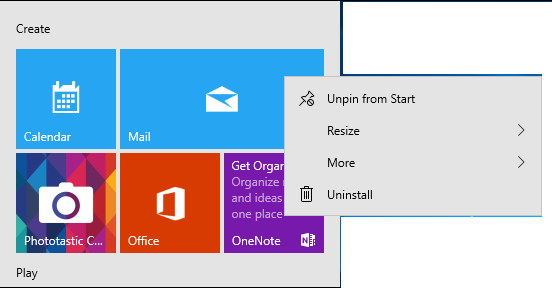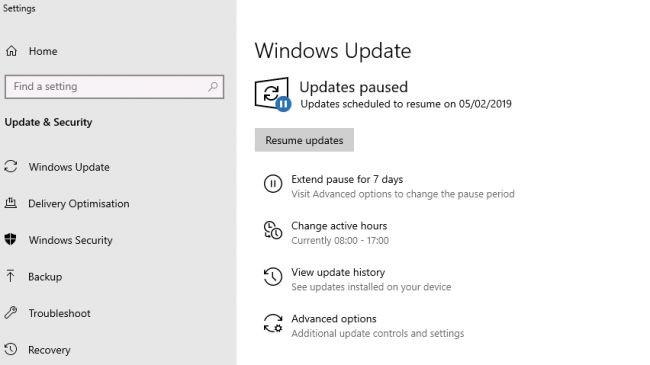Windows 10 è un meraviglioso sistema operativo di Microsoft in costante miglioramento. L'ultimo aggiornamento del 10 maggio 2019 è arrivato con molti nuovi miglioramenti, funzionalità e modifiche. L'aggiornamento è stato reso disponibile il 21 maggio 2019. Secondo quanto riferito, Microsoft sta testando questi aggiornamenti da molto tempo. La versione è denominata Windows 10 versione 1903 o 19H1.
A differenza delle versioni precedenti, Windows 10 riceve aggiornamenti delle funzionalità circa ogni sei mesi. Sappiamo cosa viene aggiunto a Windows 10 con questo aggiornamento.
Prima di installare l'aggiornamento, vediamo i punti salienti:
Se stai tentando di installare un nuovo Windows Update e ricevi il messaggio "Impossibile aggiornare questo PC a Windows 10", rimuovi qualsiasi unità esterna o unità USB collegata al PC in quanto potrebbero impedire ai sistemi di ottenere il aggiornare.
- Spazio libero di 32 GB per installare l'aggiornamento
- Modifica le impostazioni sulla privacy come disabilitare la posizione, interrompere la sincronizzazione, passare a un account locale, bloccare la schermata di blocco e disabilitare l'ID pubblicità
- Forte protezione contro Meltdown e Spectre
- Nessuna modifica forzata della password.
- Nuovo dispositivo di scorrimento della luminosità e tema della luce.
Funzionalità aggiunte a Windows 10:
Menu di avvio e account
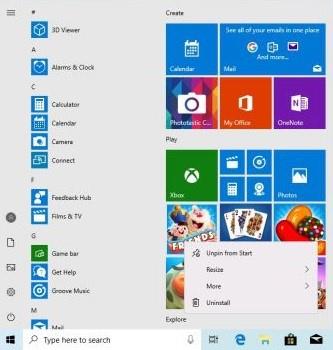
Menu Start meno ingombrante con questo aggiornamento di Windows 10. Il numero delle app che in precedenza erano posizionate nel menu Start per impostazione predefinita è stato ridotto. Le app vengono conservate in gruppi. Ciò semplifica la gestione di queste icone e app. Tuttavia, per accedere a questo nuovo menu Start, è necessario un nuovo account utente o disporre di una nuova copia del PC Windows.
Dispositivo di scorrimento della luminosità
Un nuovo dispositivo di scorrimento della luminosità è stato una nuova aggiunta al centro notifiche. Il dispositivo di scorrimento consente di modificare la luminosità dello schermo. Ti consente di regolare la luminosità dello schermo fino al 33% di luminosità.
Nessun accesso
Microsoft ci sta liberando dal fastidio di ricordare le password. Con il nuovo aggiornamento di maggio 2019, puoi configurare e accedere al PC Windows 10 con il tuo numero di telefono sul tuo account Microsoft.
Quindi, ora le impostazioni dell'account sono semplificate con un'opzione per utilizzare una chiave di sicurezza personale (FIDO2).
Puoi registrarti per un account Microsoft senza password. Tutto ciò di cui hai bisogno è il tuo numero di telefono come nome utente e riceverai un codice sul tuo numero di cellulare per accedere. Una volta effettuato l'accesso, puoi utilizzare Windows Hello o anche un PIN per accedere al tuo PC senza utilizzare una password.
Leggi anche: -
Scorciatoie da tastiera di Windows 10 che potresti usare! In questo post del blog, condividiamo con te un elenco di scorciatoie da tastiera di Windows 10. Il loro utilizzo darà la...
Ricerca
La ricerca è stata riordinata in quanto ora ha le icone dei filtri nella parte superiore, insieme alle app più utilizzate al centro, ai documenti recenti e alle pagine Web sfogliate nella parte inferiore dello schermo.

Cortana e Cerca ora sono separati, quindi puoi rimuovere il pulsante Cortana dalla barra delle applicazioni. Ciò consentirà di gestire individualmente le query vocali.
Windows 10 ti porterà alla ricerca integrata per le query di testo e per le query vocali; verrai indirizzato a Cortana. L'interfaccia di ricerca include app per lo più utilizzate, file aperti di recente o attività eseguite insieme a un'alternativa per filtrare per app, e-mail, documenti e risultati web.
Consapevolezza DPI
In precedenza con la versione 1803, le app non funzionavano bene quando erano collegate a display esterni, è necessario disconnettersi da Windows, ma ora la correzione viene applicata automaticamente, a condizione che le funzionalità non vengano disabilitate manualmente. Inoltre, ora puoi ordinare le app utilizzando il riconoscimento DPI da Task Manager.
Inoltre, viene aggiunta la modalità Luce per completare il tema scuro. Con questo aggiornamento, il tema chiaro prenderà il posto del tema predefinito di Windows 10 Home e non è altro che una versione bianca del tema nero disponibile.
A differenza della modalità oscura su Windows 10, il tema bianco è coerente in tutto il sistema operativo e le aree e le app sono dotate di sfondi bianchi. Lo sfondo predefinito è sempre stato modificato per adattarsi al nuovo tema.
Dati del file system Linux in Esplora file
Gli utenti del sottosistema Windows (WSL) per Linux, ora potranno accedere, copiare e spostare i dati salvati all'interno di WSL tramite Esplora file. Questo è utile per gli sviluppatori che utilizzano WSL per organizzare i file in ambienti dipendenti solo dalla riga di comando.
Sandbox di Windows
Sandbox è un'ottima funzionalità aggiunta all'aggiornamento di maggio. Ora non dovrai più aver paura durante l'installazione del file unidentified.exe sul tuo computer. Come funziona chiedi? Bene, è un metodo semplice che consente a un utente di aprire app in un ambiente desktop isolato. In altre parole, Sandbox crea un ambiente desktop temporaneo per isolare un'app nella sandbox.
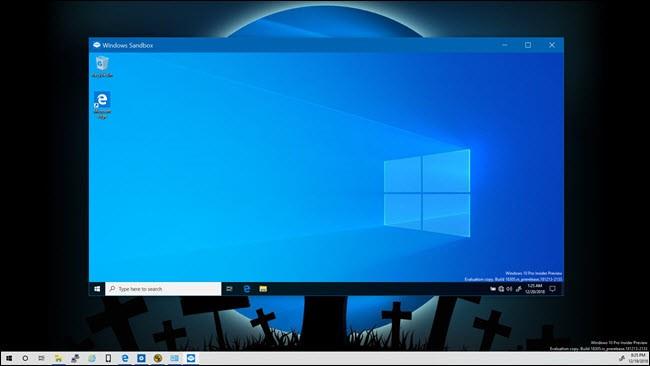
Una volta che avrai testato bene l'app, la sandbox completa verrà eliminata. Pertanto, eliminando la necessità di una macchina virtuale, tuttavia, la macchina dovrà funzionalità di virtualizzazione di compatibilità. La funzione sarà disponibile sulla versione Windows Enterprise e Pro, poiché è progettata specificamente per i professionisti e l'uso aziendale. Per abilitare la funzione, devi accedere a Attiva o disattiva le funzionalità di Windows.
Leggi anche: -
Windows Sandbox: una soluzione semplice per eseguire .exe... Windows Sandbox è un'iniziativa intelligente di Microsoft, che crea un ambiente virtuale temporaneo per l'esecuzione di file eseguibili su Windows....
Disinstalla le app integrate
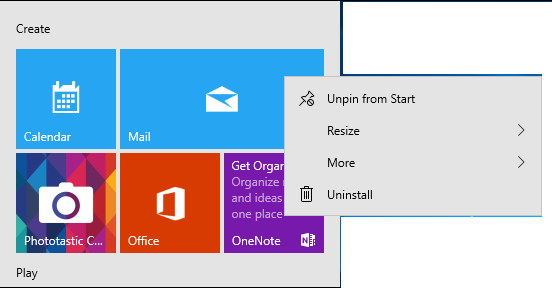
Agli utenti di Windows 10 verrà fornita un'opzione per disinstallare app come Paint 3D, Groove Music, Movies & TV, Mail/Calendario, Calcolatrice e il visualizzatore 3D. Tuttavia, non puoi ancora sbarazzarti facilmente di Edge o Camera, tuttavia, una volta che Edge abbraccia il motore Chromium, potresti ottenere l'opzione di disinstallazione per lo stesso.
Centro di amministrazione di Windows (WAC)
Windows Admin Center è stato introdotto un anno fa e consente agli amministratori di sistema di gestire Windows Server 2019; potrebbero essere le distribuzioni di workstation tradizionali di Windows 10.
PowerShell è disponibile per gli utenti a cui piace lavorare sulla riga di comando. Se stai utilizzando System Insights, il servizio di migrazione archiviazione Windows Admin Center è l'unica interfaccia utente grafica esistente
Protezione del sistema
Con Windows Defender System Guard Container o Virtual Secure Mode, segrega il kernel di Windows per proteggerlo dai casi in cui potrebbe essere compromesso.
Come funziona?
Utilizza le "enclavi di memoria" sicure di Hyper V che vengono utilizzate per separare il codice firmato eseguito a un livello di fiducia virtuale più elevato, impedendo al malware di modificare il firmware e i componenti di avvio di Windows. Windows Defender Application Guard è anche un mezzo di sicurezza per Microsoft Edge che consentirà agli utenti di navigare anche su siti Web inaffidabili senza il rischio che codici dannosi scarichino malware o raccolgano informazioni sul sistema.
Giocattoli di potere
I Power Toys sono tornati di nuovo. Ricorda che i miglioramenti del desktop gratuiti per gli utenti esperti forniti dal team di sviluppo di Windows, tuttavia, non saranno supportati da Microsoft. Sono stati introdotti per la prima volta in Windows 95 ma sono stati interrotti al rilascio di Windows Vista e ora è pianificato per essere una piattaforma open source e accessibile su GitHub.
Kaomoji in arrivo su Microsoft
Con il nuovo aggiornamento, puoi inviare kaomoji dal computer Windows a colleghi e amici. Puoi accedervi premendo insieme il tasto Windows + Periodo. In precedenza, con questa scorciatoia, c'erano solo emoji e altri simboli.
Leggi anche: -
I migliori hack del registro di Windows 10 per ottimizzare il tuo... Windows 10 è dotato di molte funzionalità e impostazioni. Se vuoi apportare modifiche, devi accedere...
Realtà mista in arrivo sulle app desktop
Maggio 2019 ora consente il lancio di applicazioni desktop (Win32) come Visual Studio Code, Spotify e Photoshop nell'app Mixed Reality. Questa funzione funzionerà per le app nel pannello Pin
Windows Update può essere messo in pausa
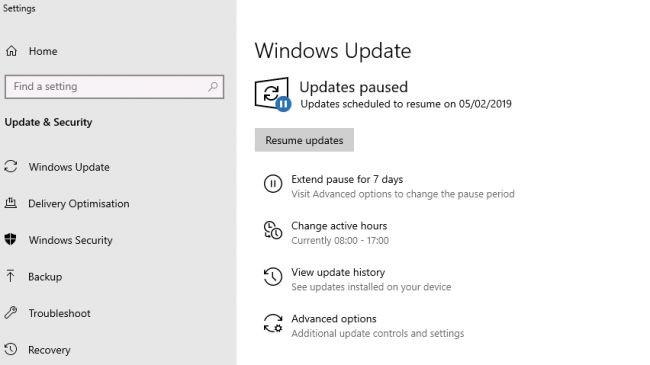
Ora gli utenti di Windows 10 possono controllare gli aggiornamenti con l'aggiornamento del 21 maggio 2019. Ora puoi mettere in pausa e riprendere l'installazione degli aggiornamenti quando necessario. Possono scegliere di ottenere aggiornamenti di sicurezza rilasciati mensilmente e ignorare l'ultimo aggiornamento delle funzionalità.
Quindi, questi sono gli aggiornamenti portati da Microsoft con Windows 10 May Update.
Ti è piaciuto l'articolo? Per favore condividi i tuoi pensieri nella sezione commenti qui sotto.